Дополнительная конструктивная особенность у компьютерной мыши в виде колесика называется

Манипулятор под названием «Мышь» уже настолько плотно вошел в нашу жизнь, что мы даже не замечаем, насколько часто используем сей девайс. Мышь позволяет управлять компьютером с максимальным комфортом. Уберите ее, и быстрота работы с ПК понизится в несколько раз. Но главное – правильно выбрать мышь, исходя из типов задач, которые нужно будет решать с ее помощью. Для некоторых ситуаций потребуются особенные типы мышей.
Типы компьютерных мышек
По конструктивным особенностям выделяют несколько типов компьютерных мышей: механические, оптические, лазерные, трекбол, индукционные, гироскопические и сенсорные. Каждый тип обладает своими уникальными характеристиками, которые позволяют с успехом применять мышь в той или иной ситуации. Так какие мышки для компьютера лучше? Попробуем разобраться в этом вопросе, подробно рассмотрев каждый тип отдельно.
Механические мышки
Это тот самый тип, с которого и началась история компьютерных мышек. Конструкция такой мыши предполагает наличие прорезиненного шарика, который скользит по поверхности. Он в свою очередь заставляет двигаться специальные ролики, которые передают результат движения шара на специальные датчики. Датчики посылают обработанный сигнал в сам компьютер, вследствие чего двигается курсор на экране. Таков принцип работы механической мыши. Этот устаревший девайс имел две-три кнопки и не отличался какими-либо особенностями. Подключение к компьютеру осуществлялось при помощи COM порта (в ранних версиях) и разъема PS/2 (в более поздних моделях).
Самым слабым местом механической мыши был именно тот самый шарик, который «ползал» по поверхности. Он очень быстро загрязнялся, вследствие чего точность движения падала. Приходилось часто его протирать спиртом. Кроме того, механические шариковые мыши категорически отказывались нормально скользить по голому столу. Им всегда нужен был специальный коврик. В настоящий момент такие мыши являются устаревшими и нигде не используются. Самыми популярными производителями механических мышей в то время были компании Genius и Microsoft.
Оптические мыши
Следующим этапом эволюции компьютерных мышей стало появление оптических моделей. Принцип работы кардинально отличается от мышей, оснащенных шариками. Основу оптической мыши составляет сенсор, который регистрирует передвижения мыши фотографированием с высокой скоростью (около 1000 снимков в секунду). Затем сенсор посылает информацию на датчики и после соответствующей обработки информация попадает в компьютер, заставляя курсор двигаться. Оптические мыши могут содержать любое количество кнопок. От двух в обычных офисных моделях до 14 в серьезных геймерских решениях. Благодаря своей технологии оптические мыши способны обеспечить высокую точность движения курсора. К тому же, они могут отлично скользить по любой ровной поверхности (кроме зеркальной).
Сейчас оптические мышки являются наиболее популярными среди большинства пользователей. Они сочетают в себе высокий DPI и адекватную цену. Простенькие оптические модели – самые дешевые мышки для компьютера. По форме они могут быть самыми разными. По количеству кнопок тоже. А также имеются проводные и беспроводные варианты. Если нужна высокая точность и надежность, то ваш выбор – проводная оптическая мышь. Дело в том, что беспроводные технологии ставят пользователя в зависимость от аккумуляторов и беспроводной связи, которая не всегда на должном уровне.
Лазерные мыши
Эти мыши являются эволюционным продолжением оптических мышек. Отличие состоит в том, что вместо светодиода используется лазер. На современном этапе развития лазерные мышки являются наиболее точными и обеспечивают самое высокое значение DPI. Именно поэтому они так любимы многими геймерами. Лазерным мышам совершенно все равно по какой поверхности «ползать». Они успешно работают даже на шероховатой поверхности.
Благодаря самому высокому DPI среди всех мышей, лазерные модели широко используются геймерами. Именно поэтому лазерные манипуляторы имеют широкий модельный ряд, ориентированный на фанатов игр. Отличительной особенностью такой мыши является наличие большого количества дополнительных программируемых кнопок. Обязательное условие хорошей игровой мыши – только проводное подключение с помощью USB. Поскольку беспроводная технология не может обеспечить должной точности работы. Геймерские лазерные мышки обычно не отличаются низкой стоимостью. Самые дорогие мышки для компьютера на основе лазерного элемента выпускаются компаниями Logitech и A4Tech.
Трекбол
Это устройство и вовсе не похоже на стандартную компьютерную мышь. По сути своей трекбол – это механическая мышь «наоборот». Управление курсором осуществляется при помощи шарика на верхней стороне устройства. Но датчики устройства все же оптические. По своей форме трекбол вообще не напоминает классическую мышь. И его не надо никуда двигать для того, чтобы добиться перемещения курсора. Подключается трекбол к компьютеру при помощи USB.
О достоинствах и недостатках трекбола спорят уже довольно давно. С одной стороны – он снижает нагрузку на кисть и обеспечивает точность перемещения курсора. А с другой стороны – немного неудобно пользоваться кнопками трекбола. Такие устройства пока редки и не доработаны.
Индукционные мыши
Индукционные мыши являются логичным продолжением беспроводных девайсов. Однако они лишены некоторых свойств, характерных для «бесхвостых» моделей. К примеру, индукционные мыши способны работать только на специальном коврике, подключенном к компьютеру. Унести мышь куда-либо от коврика не получится. Однако есть и плюсы. Высокая точность и отсутствие необходимости менять батарейки, поскольку их в таких мышках вообще нет. Индукционные мыши получают энергию от коврика.
Такие мыши не очень распространены, так как имеют высокую цену и не отличаются особой мобильностью. С другой стороны – это самые оригинальные мышки для компьютера. Их оригинальность состоит в отсутствии элементов питания.
Гироскопические мыши
Этим мышам вообще не обязательно скользить по поверхности. Гироскопический сенсор, который является основой такой мыши, реагирует на изменение положения устройства в пространстве. Конечно, это удобно. Но такой способ управления требует изрядной сноровки. Естественно, такие мышки отличаются отсутствием проводов, ибо с их наличием управлять мышкой было бы неудобно.
Как и индукционные модели, гироскопические девайсы не получили широкого распространения в силу своей высокой стоимости.
Сенсорная мышь
Сенсорные мыши – епархия компании Apple. Именно они лишили свою Magic Mouse всяческих кнопок и колесиков. Основой такой мыши является сенсорное покрытие. Управление мышью осуществляется при помощи жестов. Считывающим элементом положения мыши является оптический сенсор.
Сенсорные мыши, в основном, встречаются в продукции компании Apple (iMac). Также можно отдельно приобрести Magic Mouse и попробовать подключить ее к обычному компьютеру. Однако непонятно насколько удобно будет пользоваться такой мышкой под ОС Windows если учесть, что она «заточена» под MacOS.

Но для начала, предлагаю перенестись на несколько десятилетий назад, как раз в то время, когда и придумали это сложное устройство. Первая компьютерная мышь появилась еще в 1968 году, и придумал ее американский ученый по имени Дуглас Энгельбарт. Мышку разрабатывало американское агентство космических исследований (NASA), которое и дало патент на изобретение Дугласу, но в один момент потеряло к разработке всяких интерес. Почему - читайте далее.
Первая в мире мышка представляла собой тяжелую деревянную коробочку с проводом, которая помимо своего веса была еще и крайне неудобной в использовании. По понятным причинам ее решили назвать "mouse", а чуть позже искусственно придумали расшифровку этой как бы аббревиатуры. Ага, теперь mouse, это не что иное, как "Manually Operated User Signal Encoder", то есть устройство, с помощью которого пользователь может вручную кодировать сигнал.
Все без исключения компьютерные мыши имеют в своем составе ряд компонентов: корпус, печатная плата с контактами, микрики (кнопки), колесо(-а) прокрутки - все они в том или ином виде присутствуют в любой современной мышке. Но вас наверняка мучает вопрос - что же тогда отличает их друг от друга (помимо того, что есть игровые, не игровые, офисные и т.д.), для чего придумали столько разных видов, вот посмотрите сами:
- Механические
- Оптические
- Лазерные
- Трекбол-мыши
- Индукционные
- Гироскопические
Дело в том, что каждый из вышеперечисленных видов компьютерных мышей появился в разное время и использует разные законы физики. Соответственно, у каждого из них есть свои недостатки и достоинства, о которых непременно будет сказано далее по тексту. Надо отметить, что наиболее подробно будут рассмотрены только первые три вида, остальные - не так подробно, в виду того, что они менее популярны.
Механические мыши
Механические мыши - традиционные шариковые модели, относительно большого размера, требующие постоянной чистки шарика для эффективной работы. Грязь и мелкие частицы могут оказаться между вращающимся шариком и корпусом, и необходимо будет проводить чистку. Без коврика она никак не будет работать. Лет 15 назад была единственной в мире. Буду писать про нее в прошедшем времени, ибо уже раритет.

Снизу у механической мышки находилось отверстие, которое прикрывало поворотное пластиковое кольцо. Под ним находился тяжелый шарик. Этот шарик изготавливали из металла и покрывали резиной. Под шариком находились два пластмассовых валика и ролик, который и прижимал шарик к валикам. При передвижении мышки шарик вращал валик. Вверх или вниз - вращался один валик, вправо или влево - другой. Поскольку в таких моделях сила тяжести играла решающее значение, в невесомости такое устройство не работало, поэтому NASA отказалось от нее.


Если движение было сложное, вращались оба валика. На конце каждого пластмассового валика устанавливалась крыльчатка, как на мельнице, только во много раз меньше. С одной стороны крыльчатки находился источник света (светодиод), с другой - фотоэлемент. При движении мышью крыльчатка крутилась, фотоэлемент считывал количество импульсов света, которые попали на него, а затем передавал эту информацию в компьютер.

Поскольку лопастей у крыльчатки было много, движение указателя на экране воспринималось как плавное. Оптико-механические мыши (они же - просто "механические") страдали большим неудобством, дело в том, что периодически их нужно было разбирать и чистить. Шарик в процессе работы натаскивал внутрь корпуса всякий мусор, нередко резиновая поверхность шарика настолько загрязнялась, что валики перемещения просто проскальзывали и мышь глючила.
По этой же причине такой мышке просто необходим был коврик для корректной работы, иначе бы шарик проскальзывал и быстрее загрязнялся.
Оптические и лазерные мыши
В оптических мышках разбирать и чистить ничего не нужно, так как в них нет вращающегося шарика, они работают по иному принципу. В оптической мышке используется светодиод-сенсор. Такая мышь работает как маленькая фотокамера, которая сканирует поверхность стола и "фотографирует" ее, таких фотографий камера успевает сделать около тысячи за секунду, а некоторые модели и больше.
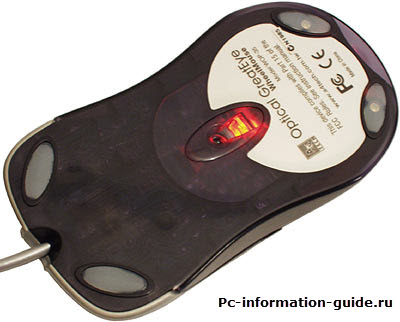
Данные этих снимков обрабатывает специальный микропроцессор на самой мышке и отправляет сигнал на компьютер. Преимущества на лицо - такой мыши не нужен коврик, она легкая по весу и может сканировать почти любую поверхность. Почти? Да, все кроме стекла и зеркальной поверхности, а так же бархата (бархат очень сильно поглощает свет).
Лазерная мышь очень похожа на оптическую, но принцип работы ее отличается тем, что вместо светодиода используется лазер. Это более усовершенствованная модель оптической мыши, ей требуется гораздо меньше энергии для работы, точность считывания данных с рабочей поверхности у нее гораздо выше, чем у оптической мыши. Вот она то может работать даже на стеклянной и зеркальной поверхностях.
Фактически, лазерная мышь представляет собой разновидность оптической, поскольку в обоих случаях используется светодиод, просто во втором случае он излучает невидимый глазу спектр.
Итак, принцип работы оптической мыши отличается от работы шариковой. .
Процесс начинается с лазерного или оптического (в случае с оптической мышью) диода. Диод излучает невидимый свет, линза фокусирует его в точку, равную по толщине человеческому волосу, луч отражается от поверхности, затем сенсор ловит этот свет. Сенсор настолько точен, что может улавливать даже мелкие неровности поверхности.
Секрет в том, что именно неровности позволяют мышке замечать даже малейшие движения. Снимки, полученные камерой сравниваются, микропроцессор сравнивает каждый последующий снимок с предыдущим. Если мышка сдвинулась, между снимками будет отмечена разница.
Анализируя эти отличия мышь определяет направление и скорость любого передвижения. Если разница между снимками значительна, курсор перемещается быстро. Но даже в неподвижном состоянии мышь продолжает делать снимки.
Трекбол-мыши
Трекбол мышь - устройство, в котором используется выпуклый шарик - "Trackball". Устройство трекбола очень схоже с устройством механической мыши, только шар в ней находится сверху или сбоку. Шар можно вращать, а само устройство остается на месте. Шар заставляет вращаться пару валиков. В новых трекболах используются оптические датчики перемещения.
Устройство под названием "Трекбол" может понадобиться далеко не всем, в добавок его стоимость нельзя назвать низкой, кажется, минимум начинается от 1400 руб.
Индукционные мыши
В индукционных моделях используется специальный коврик, работающий по принципу графического планшета. Индукционные мыши имеют хорошую точность и их не нужно правильно ориентировать. Индукционная мышь может быть беспроводной или иметь индуктивное питание, в последнем случае ей не потребуется аккумулятор, как обычной беспроводной мышке.
Понятия не имею, кому могут понадобиться такие устройства, которые дорого стоят и которые сложно найти в свободной продаже. Да и зачем, может кто знает? Может быть есть какие-то преимущества по сравнению с обычными "грызунами"?
Гироскопические мыши
Ну а мы с вами незаметно подошли к заключительному виду компьютерных мышей - гироскопическим мышкам. Гироскопические мыши при помощи гироскопа распознают движение не только по поверхности, но и в пространстве. Ее можно взять со стола и управлять движениями кистью руки. Гироскопическую мышь можно использовать как указку на большом экране. Однако, если положить ее на стол, она будет работать как обычная, оптическая.
А вот этот вид мышек действительно может быть полезен и популярен в определенных ситуациях. Например, на какой-нибудь презентации она будет весьма полезной.
И напоследок: для нормальной работы с мышью очень важно, чтобы поверхность, по которой она передвигается, была ровной. Обычно, для этого применяются специальные коврики. Оптическая мышь более требовательна к поверхности, без коврика использовать можно, но на поверхностях с рытвинами или на стекле - будет глючить. Лазерная мышь может работать хоть на коленке, хоть на зеркале.
Думаю, эта статья помогла вам лучше понять устройство компьютерной мыши, а также узнать, какие существуют виды компьютерных мышей.
На мышке существует колесико, которое выполняет функцию перематывания страницы. Оно одновременно является кнопкой, нажав на которую, мы можем пролистывать страницу, просто двигая мышку вверх и вниз, не нажимая дополнительных кнопок. Это очень удобно, но многие люди не знают, как оно называется.
В квартире появились мыши что делать?
Как прыгать на колесико в кс го?
Варианты названия колесика на мышке
Существует несколько понятий:
- Просто колесико. Стандартное понятие, которым пользуются все новички, которые только начали пользоваться мышью. Его используют, поскольку эта кнопка считается колесиком, и для перелистывания страниц ее необходимо крутить.
- Скролл. Это считается официальным понятием, которым пользуются продвинутые пользователи. Они уже знакомы с компьютерной терминологией, и знают, что слово произошло с английского языка (от слова Scrolling).

Как правильно называется колесико на мышке
Официальное название – скролл. Оно является международным, поэтому в русском лексиконе используется нечасто. Но продвинутые пользователи компьютера и программисты знают, что в основе компьютерной техники лежит английская терминология, поэтому им легче привыкнуть к таким терминам.
Однако мало кто из обычных пользователей пользуются такими терминами. Среди пользователей ПК очень немногие знают происхождение такого термина и употребляют его в повседневной жизни.

Происхождение термина
В английском языке есть словосочетание mouse wheel scrolling дословно переводится, как прокручивать колесо мыши. Но чтобы сократить, его начали просто называть scrolling. В то же время слово scrolling является глаголом и означает процесс (из-за добавления окончания ing). Поэтому для названия необходимо придумать существительное. Согласно правилам английского языка, после удаления окончания получилось слово scroll (скролл), которое и стало названием.
Справка! Но в то же время в русском языке процесс перелистывания страницы чаще называют прокрутка или перемотка, нежели скроллинг.
Это обусловлено тем, что не все люди знают английский язык, к тому же пользоваться иностранными словами не всегда считается уместным, если можно передать значение русскими наименованиями (даже если человек знает название, не факт, что собеседник его поймет).
Как Подключить комп и ноут к 2 мониторам?
Frontend developer React.js Middle/Senior
Motorsport Network • Ростов-на-Дону
от 100 000 до 160 000 ₽
Прошивка BluePill (STM32F103), формирующая серии импульсов
27 окт. 2020, в 17:13
3000 руб./за проект
Компьютерные мыши оптического типа имеют светоизлучатель и светоприемник, благодаря которым фиксируется перемещение манипулятора по поверхности. Иначе говоря, в оптических мышах используется крошечная камера и источник света (светодиод). Луч света отражается от поверхности, по которой мышь движется, и анализируется. Оптические мыши сегодня наиболее популярны среди обычных пользователей ПК, но у них есть проблемы при работе с хорошо отражающими свет (белыми, стеклянными или металлическими) поверхностями (рис. 4.1).

Мыши бывают проводные и беспроводные. Проводная мышь , так же как и клавиатура, подключается в разъем PS/2 или USB . Подключение через USB обеспечивает более высокую скорость передачи данных по сравнению с использованием PS/2 , что следует учитывать при покупке игровой компьютерной мыши. Передатчик беспроводной мыши также подключается в один из этих разъемов, после чего вы сможете работать с мышью, не испытывая дискомфорта от провода, который занимает место на столе и может постоянно за что-либо цепляться. Питание такой беспроводной мыши осуществляется за счет встроенного в нее аккумулятора или от пальчиковых батареек.
Лазерная мышь
Эта мышь будет дороже, чем оптическая (порядка $100), поскольку в ней вместо светодиода используется луч лазера. Такая мышь работает существенно точнее и более плавно, чем оптические, и на любых поверхностях. Лазер позволяет увеличить точность мыши до 2000 точек на дюйм. Мышь хороша для фанатов компьютерных игр и дизайнеров. В качестве иллюстрации к сказанному на рис. 4.2 показана беспроводная мышь Logitech V450 Nano. Красной стрелкой на рисунке показан ее приемник, который включается в USB -порт ПК. Работает мышь на частоте 2,4ГГц, ее батарея обеспечивает работу мыши в течение года.

Как правильно выбрать компьютерную мышь?
Итак, мыши бывают разные. Но, какую мышь стоит купить именно вам? Покупайте мышь в соответствии с предполагаемым режимом ее использования, т. е. с той работой, которую вы будете делать на ПК. Размер и форма мыши должны подходить под размер ладони вашей руки, так как эти характеристики отвечают за удобство и рациональное распределение нагрузки на кисть. Среди известных и популярных фирм-производителей компьютерных мышек можно отметить Logitech и Genius. Далее мы рассмотрим основные параметры, по которым стоит ориентироваться при покупке мыши.
Разрешение
Мыши оптического типа считаются сегодня стандартными и подойдут для решения большинства ваших повседневных задач. Покупка лазерной мыши заинтересует вас в том случае, если вы ищете манипулятор со специальными характеристиками. Чувствительность (разрешение) мыши определяется характеристиками ее сенсора, которые измеряются в точках на квадратный дюйм (dpi). Стандартная мышь имеет разрешение 400–600 dpi и частоту опроса 100 Гц — такие параметры манипулятора отвечают потребностям большинства пользователей ПК. Компьютерная мышь с разрешением свыше 1000 dpi понадобится вам для работы с графическими и инженерными приложениями (например, Adobe Photoshop или AutoCAD). Высокое разрешение обеспечивает большую точность позиционирования курсора.
Под разрешением мыши понимают число замеров, которые совершает мышь на пройденном расстоянии. Оно выражается в числе замеров на единицу длины в 1 дюйм (2,54 см).
Время отклика
Время отклика компьютерной мыши характеризует частоту опроса и время обработки светового сигнала, что имеет большое значение для компьютерных игр. Время отклика для игровых мышек должна составлять более 1000 Гц. Однако имейте в виду, что чем выше этот параметр, тем мышь реагирует быстрее и тем сложнее становится ею управлять.
Поскольку необходимо соблюдать баланс между скоростью мыши и точностью позиционирования курсора для данного разрешения экрана монитора, то на сегодня разрешение мыши 800 dpi при работе на мониторе с разрешением 1280x1024 можно назвать разумным компромиссом. Поднимать разрешение выше 800–1000 dpi не имеет смысла, поскольку мышь будет неудобно использовать.
Дополнительная функциональность
Опции компьютерной мыши могут быть расширены за счет дополнительных клавиш и модификации скроллинга (колеса прокрутки). Колесико может просто прокручивать документ вверх или вниз, а может также быть и нажимным, т. е. служить еще и как дополнительная кнопка. Дополнительная кнопка в графических программах может, например, менять масштаб просмотра изображения, что удобно при работе с графикой. Мыши для компьютерных игр снабжают специальной компьютерной программой, позволяющей менять их возможности. Так, например, вы можете изменить их чувствительность, а замена колеса прокрутки на трекбол позволяет точнее позиционировать курсор. Такая компьютерная мышь отлично подойдет вам для работы с компьютерной графикой. Как вы уже поняли, самые высокие требования к предъявляют к мышкам любители компьютерных игр. Помимо уже отмеченных выше требований их выбирают даже по весу. Хотя есть изделия штучные и более изощренные. Например, если вы не хотите, чтобы кто-либо кроме вас пользовался компьютером, то можно приобрести мышь со встроенным сенсором, считывающим ваш отпечаток пальца.
Приемы управления курсором с помощью мыши
Ниже мы рассмотрим базовые приемы работы с мышью в операционной системе Windows 7.
Упражнение 4.1. Зависание мыши
Наведите курсор мыши на кнопку Пуск, находящуюся на Панели задач, и задержите мышь на некоторое время. Появится всплывающий текст "Пуск" (рис. 4.3).

Рис. 4.3. Пример появления всплывающего текста при зависании мыши

Упражнение 4.2. Щелчок левой кнопкой мыши
Наведите указатель мыши на кнопку Пуск и щелкните левой кнопкой мыши один раз. Над кнопкой откроется Главное меню Windows (рис. 4.5).

Все команды, представленные в главном меню, выполняются щелчком на соответствующем пункте. Например, если вы щелкните левой кнопкой мыши на пункте Paint, то будет запущен графический редактор Paint (рис. 4.6).

Рис. 4.6. Графический редактор Paint запущен щелчком клавиши мыши
Щелчок применяют также для выделения объектов. Найдите на Рабочем столе значок "Корзина" и щелкните на нем один раз левой кнопкой мыши. Значок и подпись под ним изменят цвет – произошло выделение объекта (рис. 4.7).

Для того чтобы снять выделение, следует щелкнуть на свободном месте рядом со значком "Корзина".

Вариант 1 Задачи 3. Вы навели курсор мыши на кнопку Пуск, и задержали здесь мышь на некоторое время. Как называется этот прием работы с мышью?
+Ответ 1. Зависание
Ответ 2. Перетаскивание
Ответ 3. Буксировка
Вариант 2 Задачи 3. Что произойдет, если вы щелкните левой кнопкой мыши один раз на пункте MS Paint в главном меню Windows?
Ответ 1. Откроется контекстное меню
+Ответ 2. Будет запущен этот графический редактор
Ответ 3. Ничего не произойдет
Ответ 4. На рабочем столе появится ярлык этой программы
Ответ 5. MS Paint будет удален в корзину
Вариант 3 Задачи 3. Что произойдет, если вы щелкните левой кнопкой мыши один раз ярлыке MS Paint на рабочем столе Windows?
Ответ 1. Откроется контекстное меню
Ответ 2. Будет запущен этот графический редактор
Ответ 3. Ничего не произойдет
Ответ 4. На рабочем столе появится ярлык этой программы
Ответ 5. MS Paint будет удален в корзину
+Ответ 6. Объект будет выделен
Вариант 1 Задачи 4. Что произойдет при двойном щелчке левой кнопкой мыши на текстовом документе?
Ответ 1. Объект будет выделен
Ответ 2. Объект будет удален
+Ответ 3. Произойдет открытие этого документа в той программе, в которой данный документ был создан
Ответ 4. Объект будет скопирован
Вариант 2 Задачи 4. Что произойдет при щелчке правой кнопкой мыши на значке любой папки, расположенной на вашем рабочем столе?
Ответ 1. Объект будет выделен
+Ответ 2. Перед вами откроется элемент управления, который называется контекстным меню. В этом меню приведены все действия, которые можно выполнить с данным объектом.
Ответ 3. Объект будет скопирован
Ответ 4. Объект будет удален в корзину
Вариант 3 Задачи 4. Как называется прием работы мышью, изображенный на рисунке ниже?

+Ответ 1. Перетаскивание
+Ответ 2. Буксировка
Ответ 3. Зависание
Ответ 4. Указание
Ответ 5. Двойной щелчок
Вариант 1 Задачи 5. Какая форма курсора является сигналом готовности мыши к протягиванию границы окна Windows?
+Ответ 1. Двунаправленная стрелка
Ответ 2. Стрелка влево
Ответ 3. Стрелка вправо
Ответ 4. Крестообразная стрелка
Вариант 2 Задачи 5. Посмотрите на рисунок ниже. Какой прием работы с мышью осуществляет пользователь в данный момент?

Ответ 1. Зависание
+Ответ 2. Протягивание
Ответ 3. Указание
Ответ 4. Перетаскивание (буксировку)
Вариант 3 Задачи 5. Какой прием работы с мышью производят с помощью колесика мыши?
Ответ 1. Зависание
Ответ 2. Протягивание
Ответ 3. Буксировку
+Ответ 4. Cкроллинг (прокрутку)
Вариант 1 Задачи 6. Какую форму имеет курсор мыши, если он расположен на гиперссылке?

Ответ 1.

Ответ 2.

Ответ 3.

+Ответ 4.
Вариант 2 Задачи 6. При какой форме курсора можно переместить (буксировать) объект по экрану?

Ответ 1.

+Ответ 2.

Ответ 3.

Ответ 4.
Вариант 3 Задачи 6. Какую форму имеет курсор при зависании ПК или в режиме ожидания завершения операции?

Ответ 1.

Ответ 2.

+Ответ 3.

Ответ 4.
Вариант 1 Задачи 7. Найдите ответ, определяющий назначение мыши

Ответ 1. Мышь – устройство вывода графической информации
Ответ 2. Мышь – устройство указания информации
+Ответ 3. Мышь – устройство ввода управляющей информации
Ответ 4. Мышь – устройство использования любого вида информации
Вариант 2 Задачи 7. Для чего служит одинарный щелчок правой кнопкой мыши?
Ответ 1. Для выделения объекта
Ответ 2. Для удаления объекта
Ответ 3. Для перемещения объекта
+Ответ 4. Для вывода контекстного меню
Вариант 3 Задачи 7. Для чего предназначен одинарный щелчок левой кнопкой мыши?
+Ответ 1. Для выделения объекта
Ответ 2. Для удаления объекта
Ответ 3. Для перемещения объекта
Ответ 4. Для вывода контекстного меню
Вариант 1 Задачи 8. Опишите прием управления мышью “ Выделить”
Ответ 1. Указать на объект, нажать кнопку мыши и, удерживая её, передвинуть объект на другое место
+Ответ 2. Указать на объект и щелкнуть левой кнопкой мыши
Ответ 3. Указать на объект и дважды щелкнуть левой кнопкой мыши
Ответ 4. Навести указатель мыши на объект и задержаться
Вариант 2 Задачи 8. Опишите прием управления мышью “ Переместить”
+Ответ 1. Указать на объект, нажать кнопку мыши и, удерживая её, передвинуть объект на другое место
Ответ 2. Указать на объект и щелкнуть левой кнопкой мыши
Ответ 3. Указать на объект и дважды щелкнуть левой кнопкой мыши
Ответ 4. Навести указатель мыши на объект и задержаться
Вариант 3 Задачи 8. Опишите прием управления мышью “Открыть”
Ответ 1. Указать на объект, нажать кнопку мыши и, удерживая её, передвинуть объект на другое место
Читайте также:


